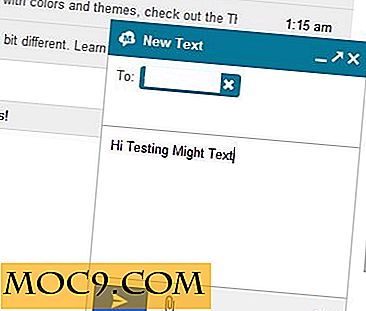Πώς να κάνετε screencast από τη γραμμή εντολών στο Linux
Όταν πρόκειται για screencasting (καταγραφή βίντεο της επιφάνειας εργασίας σας), οι περισσότεροι άνθρωποι θα σκεφτούν ένα λογισμικό επιφάνειας εργασίας με σωστό περιβάλλον εργασίας. Για το Linux, έχουμε καλύψει πολλά εργαλεία όπως το Kazam, το Screenr και το Screentoaster. Αυτό που πολλοί άνθρωποι δεν γνωρίζουν είναι ότι μπορείτε να προβάλλετε το screencast από τη γραμμή εντολών μέσω του FFMPEG. Είναι μια απλή (και πολύ μακρά) παραμετροποιήσιμη εντολή που σας επιτρέπει να καταγράψετε βίντεο από την επιφάνεια εργασίας σας.
Εγκατάσταση του FFMPEG
Τα FFMPEG είναι διαθέσιμα στα περισσότερα αποθετήρια της Distro. Εγκαταστήστε το με την παρακάτω εντολή:
Ubuntu
sudo apt-get install ffmpeg
Μαλακό καπέλλο
sudo yum install ffmpeg
OpenSUSE
sudo zypper εγκαταστήσετε το ffmpeg
Arch Linux
sudo pacman -S ffmpeg
Δεν μπορείτε να το βρείτε στα αποθετήρια των διανομών σας; Ίσως χρειαστεί να το κατεβάσετε απευθείας από το ffmpeg.org και να το εγκαταστήσετε με αυτόν τον τρόπο.
Προσαρμογή της εντολής
Πριν από την προβολή βίντεο, η εντολή πρέπει να προσαρμοστεί ώστε να ταιριάζει στις ανάγκες σας. Η παρακάτω εντολή δεν έχει καθορισμένη ανάλυση, θα προβάλλεται σε 30 FPS και θα εκπέμπει το αρχείο στη μορφή .MKV.
ffmpeg -f alsa -ac 2 -i παλμό -f x11grab -r 30 -s YxZ -i: 0.0 -acodec pcm_s16le -vcodec libx264 -προθέσμευση ultrafast -crf 0 -threads 0 output.mkv
Βρείτε την εγγενή ανάλυση της οθόνης σας και αντικαταστήστε τη YxZ (π.χ.: 1920 × 1080). Δεν είναι ευχαριστημένος με μόνο 30 καρέ ανά δευτερόλεπτο; Αλλάξτε -r 30 στο επιθυμητό FPS.
Screencasting
Η προβολή οθόνης είναι τόσο απλή όσο η επικόλληση της εντολής παραπάνω (μία που έχετε τροποποιήσει για να σας ταιριάξει) σε ένα τερματικό. Ενώ εκτελείται η εντολή, θα είστε σε θέση να γνωρίζετε ακριβώς τι κάνει το FFMPEG. Θα παρατηρήσετε κάτι παρόμοιο με την παρακάτω εικόνα.
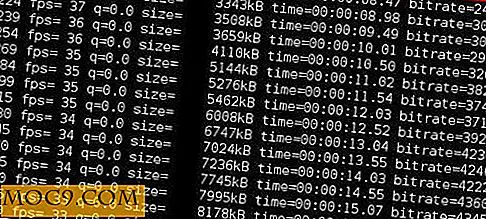
Αυτό είναι βασικά. Με αυτή τη μακρά εντολή, παρακολουθείτε το screencasting. Θέλετε να σταματήσετε τη σύλληψη; Πατήστε το πλήκτρο "q" ή κλείστε τελείως το παράθυρο του τερματικού. Θα εκτυπώσει πληροφορίες σχετικά με την ηχογράφηση που μόλις τελείωσε. Αυτές οι πληροφορίες είναι εξαιρετικές καθώς μπορούν να σας πουν όλα όσα συνέβησαν κατά τη διάρκεια της διαδικασίας.
βίντεο: 3245kB ήχος: 6451kB υπότιτλος: 0kB άλλες ροές: 0kB γενικές κεφαλίδες: 0kB muxing γενικά: 1.933424% [libx264 @ 0xc35d40] πλαίσιο I: 4 Avg QP: 0.00 μέγεθος: 311776 [libx264 @ 0xc35d40] 0.00 Μέγεθος: 2107 [libx264 @ 0xc35d40] mb Ι Ι16..4: 100.0% 0.0% 0.0% [libx264 @ 0xc35d40] mb P I16..4: 30.5% 0.0% 0.0% P16..4: 0.0% 0.0% 0.0 % 0.0% 0.0% 0.0% 0.0% [libx264 @ 0xc35d40] i16 v, h, dc, p: 99% 1% 0% 0% [libx264 @ 0xc35d40] kb / s: 806, 15
Εναλλαγή εισόδων ήχου FFMPEG
Όπως όλες οι εφαρμογές, το FFMPEG μπαίνει σε Pulse Audio. Αυτό σημαίνει ότι μπορεί να χειραγωγηθεί. Από προεπιλογή, όλες οι εφαρμογές που εγγράφονται παίρνουν είσοδο ήχου μέσω της προεπιλεγμένης συσκευής ήχου. Εάν ο υπολογιστής σας διαθέτει μικρόφωνο (ή ένα συνδεδεμένο), το FFMPEG θα καταγράφει αυτόματα τον ήχο από αυτό και θα το προσθέτει στη μετάδοση οθόνης. Εάν αυτό είναι κάτι που δεν θέλετε, μπορείτε να το αλλάξετε.
Εγκαταστήστε τον έλεγχο έντασης ήχου του παλμού. Είναι ένα πολύ δημοφιλές εργαλείο και επομένως είναι στα πιο δημοφιλή αποθέματα διανομής. Στο Ubuntu (ή στο distros με βάση το Ubuntu), μπορείτε να το εγκαταστήσετε με την ακόλουθη εντολή:
sudo apt-get εγκαταστήστε pavucontrol
Για άλλες διανομές, απλά πρέπει να ψάξετε για "pavucontrol" στο πακέτο διαχείρισης και να το εγκαταστήσετε. Μόλις εγκατασταθεί, ξεκινήστε μια προβολή οθόνης FFMPEG και ανοίξτε το "Έλεγχος έντασης ήχου Pulse." Μέσα στο εργαλείο, κάντε κλικ στην καρτέλα εγγραφής.

Στην καρτέλα εγγραφής, κάντε κλικ στο κουμπί Built-in Audio Analog Stereo. Θα εμφανίσει ένα μενού επιλογής.

Στο μενού, επιλέξτε Παρακολούθηση ενσωματωμένου στερεοφωνικού αναλογικού ήχου. Αυτό θα κάνει το FFMPEG να εγγράψει τον ήχο του συστήματος σας αντί του μικροφώνου του υπολογιστή σας. Αυτό το τέχνασμα είναι υπέροχο αν ψάχνετε να καταγράψετε το gameplay ή οτιδήποτε απαιτεί ήχο.
συμπέρασμα
Το FFMPEG είναι ένα καταπληκτικό εργαλείο που μπορεί να κάνει πολλά, πολλά πράγματα. Το screencasting είναι μόνο μία από τις ικανότητές του. Λίγες εναλλακτικές λύσεις μπορούν να τραβήξουν ακόμα και φωτογραφίες υψηλής ποιότητας, προσφέροντας παράλληλα εξαιρετικές επιδόσεις. Η γραμμή εντολών είναι τρομερή, διότι με αυτό μπορείτε να είστε όσο ακριβής θέλετε. Μπορείτε να καθορίσετε τι θέλετε να ολοκληρώσετε και να δείτε ότι εμφανίζεται μπροστά στα μάτια σας.